แม้ว่า Cash App จะเชื่อมต่อกับบัญชีธนาคารและบัตรเดบิตของคุณเป็นหลักเพื่อให้การทำธุรกรรมราบรื่น แต่ก็รองรับบัตรเครดิตด้วย การเพิ่มบัตรเครดิตของคุณลงในบัญชี Cash App ช่วยให้คุณสามารถชำระค่าใช้จ่ายและส่งเงินได้ แต่คุณไม่สามารถถอนเงินออกจากบัตรได้ บทความนี้จะอธิบายวิธีการเชื่อมโยงบัตรเครดิตของคุณและให้ข้อมูลที่เป็นประโยชน์อื่นๆ แก่คุณ

วิธีเชื่อมโยงบัตรเครดิตกับแอปเงินสด
หากต้องการเชื่อมโยงบัตรเครดิตของคุณกับบัญชี Cash App ตรวจสอบให้แน่ใจว่าคุณได้เข้าสู่ระบบและมีบัตรเครดิตจริงอยู่ใกล้ตัว เนื่องจากคุณจะต้องป้อนรายละเอียดของบัตร ขั้นตอนง่ายๆ รวดเร็วในการเพิ่มบัตรเครดิตของคุณลงใน Cash App:
- ไปที่ 'เงินสดของฉัน' หรือคลิกที่ปุ่มธนาคาร ($) ในบัญชี Cash App ของคุณ
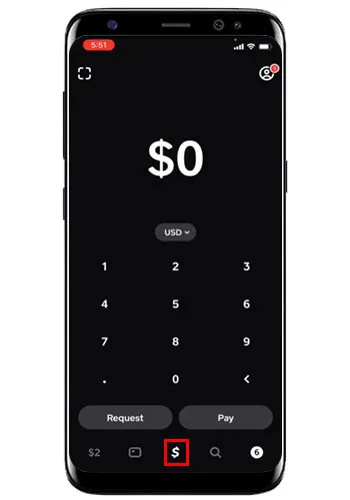
- ใต้แท็บ “เงินสดและ Bitcoin” เลือก “เชื่อมโยงบัตรเครดิต”
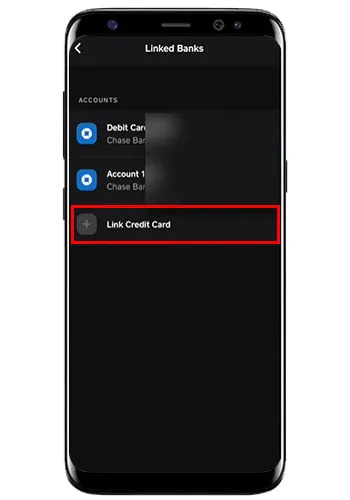
- กรอกรายละเอียดบัตรเครดิตของคุณ
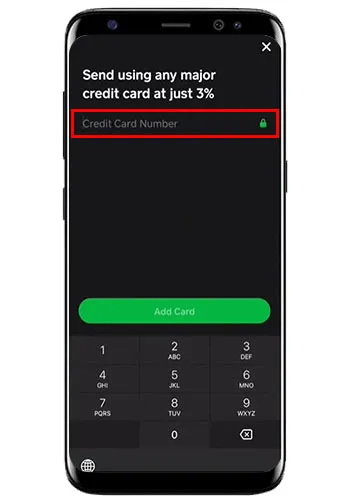
- แตะที่ 'เพิ่มการ์ด'
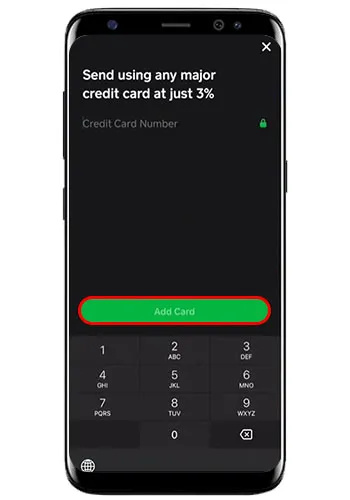
ตอนนี้บัตรเครดิตของคุณถูกเพิ่มลงในบัญชี Cash App ของคุณแล้ว และคุณสามารถส่งเงินหรือชำระเงินให้กับผู้อื่นได้อย่างง่ายดาย
วิธีลบสตอรี่บนเฟสบุ๊ค
มีปัญหาในการเพิ่มบัตรเครดิตของคุณไปยังบัญชี Cash App ของคุณหรือไม่?
หากคุณกำลังพยายามเชื่อมโยงบัตรเครดิตของคุณกับบัญชี Cash App แต่ไม่สำเร็จ อาจเป็นเพราะสาเหตุเหล่านี้:
- คุณอาจทำผิดพลาดเมื่อกรอกรายละเอียดบัตรเครดิต (หมายเลขบัตร วันหมดอายุ และ CVV)
- คุณกำลังพยายามเพิ่มบัตรที่หมดอายุหรือปิดใช้งานแล้ว
- แอพเงินสดอาจไม่รองรับบัตรที่คุณพยายามเชื่อมโยงกับบัญชีของคุณ ขณะนี้บัตรของขวัญหรือบัตรเติมเงินยังไม่พร้อมใช้งานสำหรับการรวมแอปเงินสด
- การเชื่อมต่ออินเทอร์เน็ตของคุณไม่เสถียร
- อาจมีปัญหากับเซิร์ฟเวอร์ Cash App
- คุณกำลังใช้ Cash App เวอร์ชันเก่า
เหตุใดการชำระเงินด้วยบัตรเครดิตในแอปเงินสดจึงถูกปฏิเสธ?
หากคุณเพิ่มบัตรเครดิตลงในบัญชี Cash App แต่การชำระเงินของคุณถูกปฏิเสธ สาเหตุอาจเกิดจากสาเหตุใดสาเหตุหนึ่งต่อไปนี้:
- คุณได้เพิ่มบัตรเครดิตที่เป็นของบุคคลอื่น
- ผู้รับการชำระเงินไม่มีชื่อเสียงหรือได้รับการยืนยัน
- รายละเอียดการติดต่อสำหรับผู้รับของคุณไม่ถูกต้อง
- คุณไม่ได้ใช้บัญชี Cash App มาระยะหนึ่งแล้ว
คุณสามารถใช้บัตรเครดิตในแอปเงินสดเป็นการเบิกเงินสดล่วงหน้าได้หรือไม่?
เมื่อใช้บัตรเครดิตในการโอนเงินจาก Cash App และแอปที่คล้ายกัน ผู้ออกบัตรเครดิตของคุณอาจพิจารณาว่าเป็นการเบิกเงินสดล่วงหน้า เป็นผลให้คุณอาจเบิกถอนบัตรเครดิตของคุณมากเกินไป และธนาคารจะคิดอัตราดอกเบี้ยเบิกเงินสดล่วงหน้าในการชำระเงินเป็นหลัก
อัตราดอกเบี้ยสำหรับการเบิกเงินสดล่วงหน้าอยู่ในระดับสูงและจะเกิดขึ้นตั้งแต่เริ่มมีการเบิกเงินสดล่วงหน้า จะช่วยได้มากหากคุณพูดคุยกับผู้ออกบัตรเกี่ยวกับกฎการเบิกเงินสดล่วงหน้าก่อนที่จะส่งเงินโดยใช้บัตรเครดิตของคุณผ่าน Cash App
หากคุณรีบ คุณสามารถโอนเงินเล็กน้อยและตรวจสอบว่าเงินดังกล่าวจัดอยู่ในรายการเบิกเงินสดล่วงหน้าในใบแจ้งยอดบัตรเครดิตของคุณหรือไม่ หากผู้ออกบัตรของคุณพิจารณาว่าการโอนเงินผ่าน Cash App เป็นการล่วงหน้า คุณไม่ควรใช้เพื่อส่งเงิน
วิธีเชื่อมโยงบัญชีธนาคารกับบัญชี Cash App ของคุณ
หากต้องการส่งเงินหรือชำระเงินด้วยบัตรเครดิตที่เชื่อมโยงกับแอป Cash คุณต้องเพิ่มบัญชีธนาคารของคุณก่อน ต่อไปนี้เป็นขั้นตอนในการดำเนินการนี้:
- เปิดแอป Cash บนมือถือของคุณ
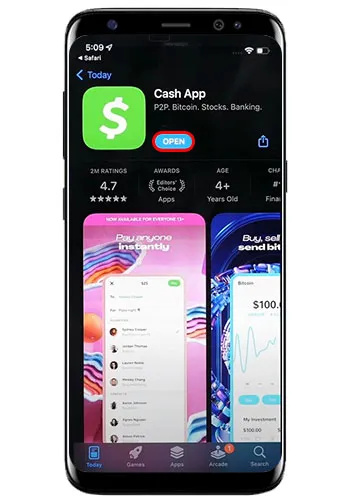
- ไปที่แท็บ 'เงินสดของฉัน'
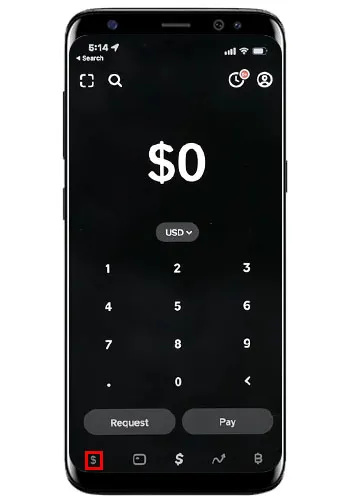
- เลือก “+เพิ่มธนาคาร” ใต้ “เงินสดและ Bitcoin”
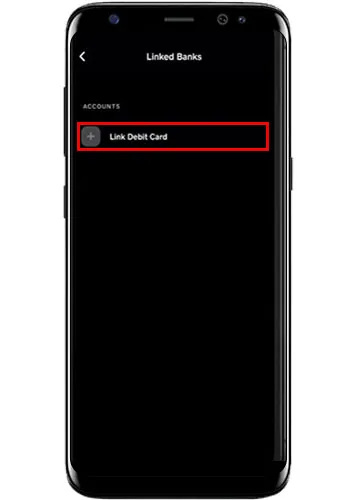
- เพิ่มรายละเอียดบัตรเดบิตของคุณลงในหน้าจอที่ปรากฏขึ้น
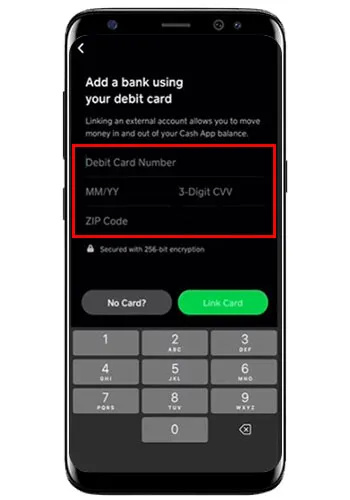
- คลิกที่ 'เพิ่มบัตร' และบัญชีธนาคารของคุณจะถูกเพิ่มโดยอัตโนมัติ

- หากคุณไม่มีบัตรเดบิต ให้เลือก “ไม่มีบัตร?” แล้วเพิ่มบัญชีธนาคาร
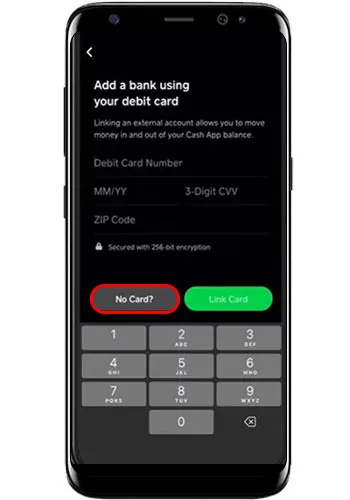
- เลือกชื่อธนาคารของคุณจากรายการที่ให้ไว้
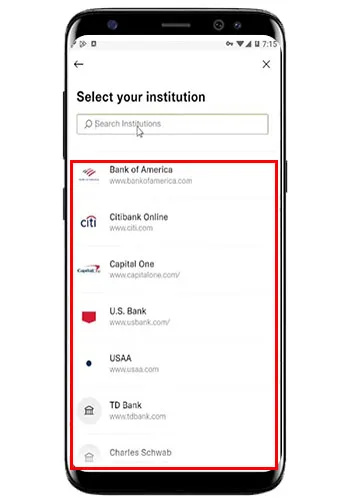
- ป้อนรายละเอียดธนาคารออนไลน์ของคุณตามคำแนะนำเพื่อเชื่อมโยงบัญชีธนาคารของคุณ
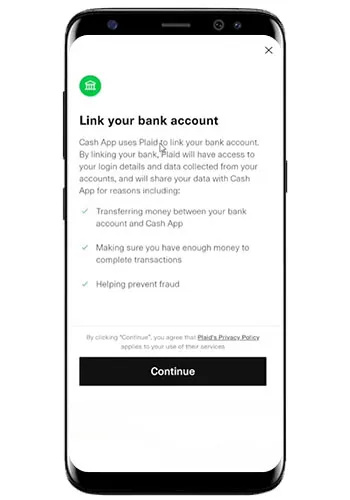
คุณสามารถเพิ่มบัตรเครดิตของคุณได้เมื่อคุณเชื่อมโยงบัตรเดบิตหรือบัญชีธนาคารของคุณสำเร็จแล้ว
แอพเงินสดจะคืนเงินให้คุณสำหรับการชำระเงินด้วยบัตรเครดิตของคุณหรือไม่?
สามารถรับเงินคืนจาก Cash App สำหรับการทำธุรกรรมด้วยบัตรเครดิตของคุณ แต่ไม่มีการรับประกันว่าคำขอของคุณจะได้รับการอนุมัติ Cash App ระบุไว้ในข้อกำหนดในการให้บริการว่าจะไม่รับผิดชอบต่อปัญหาการโอนที่สำเร็จ
หากแพลตฟอร์ม Cash App ทำงานตามปกติ และคุณโอนเงินสำเร็จแต่ไปยังผู้รับผิด หรือคุณถูกหลอกลวง คุณจะไม่สามารถขอเงินคืนได้ทันที ในกรณีเหล่านี้ คุณจะต้องขอรับเงินคืนจากผู้รับ Cash App
วิธีการข้ามสิ่งต่าง ๆ ในความไม่ลงรอยกัน
ติดต่อตัวแทนฝ่ายบริการลูกค้าของ Cash App เพื่อช่วยถอดรหัสสิ่งที่เป็นไปได้และขั้นตอนที่ต้องดำเนินการเพื่อรับเงินคืน เนื่องจากการโอนเงินสำเร็จ Cash App จะไม่รับผิดชอบตามกฎหมายในการชดใช้เงินที่สูญหายให้กับคุณ
นี่เป็นสถานการณ์ที่เป็นไปได้มากที่สุดที่ Cash App จะคืนเงินให้คุณสำหรับการโอนเงิน:
- ผู้รับของคุณตกลงที่จะคืนการชำระเงินของคุณ
- คุณสามารถยกเลิกการชำระเงินก่อนที่จะสรุปผลได้
- คุณได้ติดต่อฝ่ายสนับสนุนลูกค้าของ Cash App และปฏิเสธการชำระเงินสำเร็จ
การใช้ขั้นตอนใดๆ ข้างต้นในอินเทอร์เฟซ Cash App นั้นตรงไปตรงมา หากคุณถูกหลอกลวง นี่เป็นสถานการณ์ที่ท้าทายที่สุดที่คุณจะได้รับเงินคืนจากแอป Cash App หากมีการหลอกลวงว่าคุณถูกเรียกเก็บเงินในจำนวนที่ไม่ถูกต้องหรือชำระเงินซ้ำซ้อน มีโอกาสที่การโต้แย้งการคืนเงินของคุณจะสำเร็จ นอกเหนือจากสถานการณ์ดังกล่าวที่สามารถพิสูจน์ได้ง่าย ข้อพิพาทในการคืนเงินที่ประสบความสำเร็จบน Cash App นั้นเกิดขึ้นได้ยาก
วิธีรับเงินคืนจากแอปเงินสด
โปรดคำนึงถึงข้อมูลข้างต้น หากคุณต้องการรับเงินคืนสำหรับการชำระเงินที่ชำระด้วยบัตรเครดิตที่คุณเป็นผู้ชำระเงิน ให้คลิกที่ปุ่มคืนเงินจากหน้าจอหลักของคุณ หรือคุณสามารถติดต่อผู้รับและขอให้พวกเขาทำตามขั้นตอนด้านล่างเพื่อคืนเงินให้กับคุณ:
- ไปที่ 'แท็บกิจกรรม' จากหน้าจอหลักของ Cash App
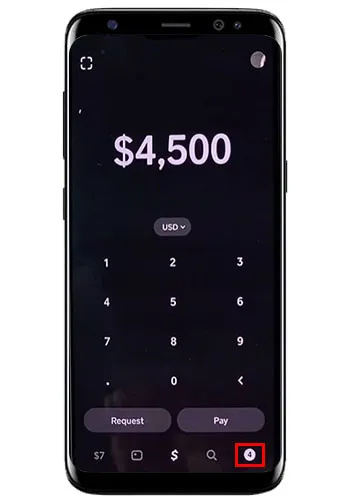
- เลือกการชำระเงินที่คุณต้องการลองและคืนเงิน
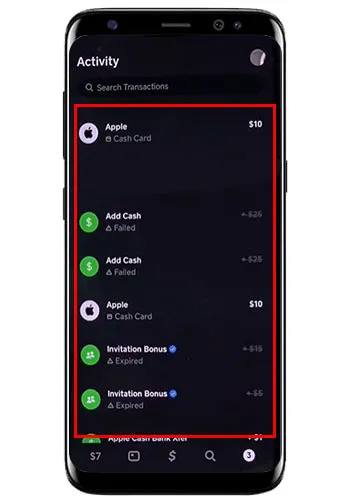
- แตะที่ไอคอนสามจุด
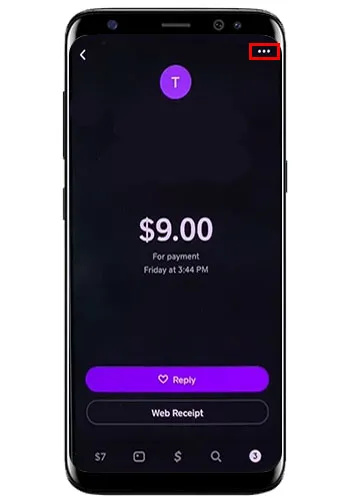
- เลือก “คืนเงิน”
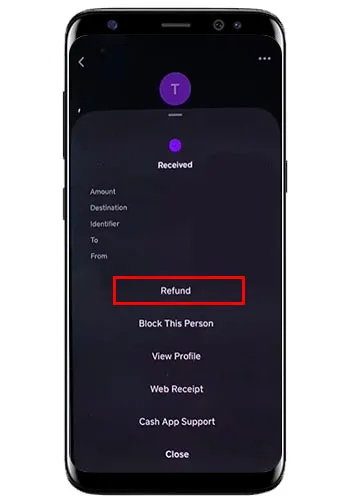
- กด “ตกลง”
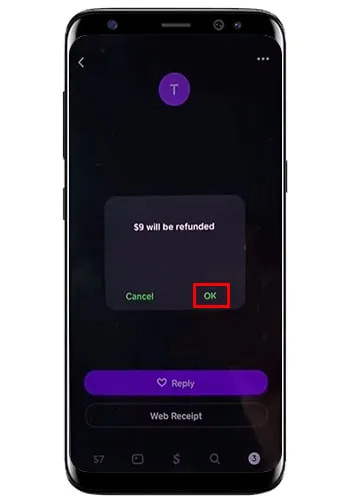
คำถามที่พบบ่อย
คุณสามารถใช้บัตรเครดิตที่เชื่อมโยงเพื่อเพิ่มเงินลงในบัตร Cash App ได้หรือไม่?
ไม่ได้ เมื่อใช้บัตรเครดิต คุณไม่สามารถเติมเงินลงในบัตร Cash App ได้ หากต้องการเติมเงินลงในบัตร Cash App ของคุณ ให้ใช้บัญชีธนาคารหรือบัตรเดบิตที่เชื่อมโยง หรือขอให้เพื่อนหรือครอบครัวบน Cash App ส่งเงินให้คุณ หากคุณไม่สามารถดำเนินการใดๆ เหล่านี้ได้ ให้ไปที่ร้านและโหลดบัตร Cash App ของคุณอีกครั้ง
คุณสามารถใช้ Cash App ด้วยบัตรเครดิตเพียงอย่างเดียวได้หรือไม่?
แอพ Cash ต้องใช้บัญชีธนาคารและบัตรเดบิตเพื่อยืนยันบัญชีของคุณ ดังนั้นคุณจะต้องเชื่อมต่อบัญชีเหล่านั้นก่อน คุณสามารถใช้บัตรเครดิตเพื่อชำระเงินได้โดยตรง และไม่สามารถเติมเงินเข้ายอดคงเหลือของ Cash App ได้
ฉันสามารถมีบัตรเครดิตสองใบในบัญชี Cash App ของฉันได้หรือไม่
คุณสามารถเพิ่มได้เพียงเครดิตเดียวในบัญชี Cash App ของคุณ หากคุณต้องการใช้การ์ดใบอื่นที่ไม่ใช่การ์ดที่เชื่อมโยงอยู่ คุณจะต้องถอดการ์ดใบเดิมออก
Cash App เรียกเก็บเงินจากการใช้บัตรเครดิตของฉันหรือไม่?
ใช่ Cash App จะเรียกเก็บค่าธรรมเนียม 3% เมื่อคุณส่งเงินหรือชำระเงินด้วยบัตรเครดิตของคุณ
ไฟล์ itunes library itl ไม่สามารถอ่านได้
ทำให้การส่งเงินราบรื่นยิ่งขึ้นด้วยบัตรเครดิตของคุณบนแอปเงินสด
แอพ Cash เป็นวิธีที่ดีในการชำระเงินหรือส่งเงินให้ครอบครัวและเพื่อน ๆ บนแพลตฟอร์ม แม้ว่าคุณจะใช้บัตรเครดิต คุณจะต้องเชื่อมโยงบัตรเดบิตและบัญชีธนาคารของคุณกับบัญชี Cash App เพื่อใช้ฟีเจอร์นี้
คุณได้รับประโยชน์จากการใช้บัตรเครดิตใน Cash App อย่างไร? แจ้งให้เราทราบในความคิดเห็นด้านล่าง









